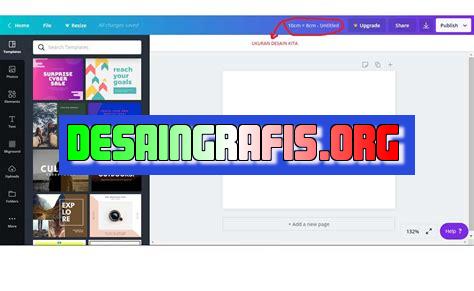
Cara membuat desain kustom di Canva dari ponsel Anda! Pelajari cara membuat desain yang menarik dengan Canva di perangkat seluler Anda.
Buat kamu yang sering menggunakan aplikasi Canva untuk membuat desain grafis, pasti sudah tidak asing lagi dengan fitur custom Canva. Namun, tahukah kamu bahwa sekarang kamu bisa membuat custom Canva di hp-mu sendiri? Tidak perlu lagi repot membuka laptop atau komputer desktop untuk membuatnya. Dalam artikel ini, kami akan memberikan informasi lengkap tentang cara membuat custom Canva di hp yang mudah dan praktis.
Pertama-tama, sebelum memulai, pastikan kamu sudah memiliki aplikasi Canva di hp-mu. Jika belum, kamu bisa mengunduhnya melalui Google Play Store atau App Store. Setelah itu, langkah-langkah selanjutnya adalah sebagai berikut.
Pertama, buka aplikasi Canva dan pilih ukuran desain yang kamu inginkan. Kemudian, pilih template yang ingin kamu gunakan atau kamu bisa membuat desainmu dari awal. Selanjutnya, jangan lupa untuk menambahkan elemen-elemen seperti teks, gambar, atau ikon yang ingin kamu gunakan dalam desainmu.
Selanjutnya, kamu bisa memilih warna yang ingin kamu gunakan pada desainmu. Kamu bisa memilih warna yang telah disediakan Canva atau kamu bisa membuat warna kustom sesuai dengan keinginanmu. Jangan lupa juga untuk menambahkan efek-efek pada teks atau gambar yang kamu gunakan agar desainmu lebih menarik dan eye-catching.
Saat kamu sudah selesai membuat desainmu, jangan lupa untuk menyimpannya. Kamu bisa menyimpannya langsung ke hp-mu atau kamu juga bisa membagikannya langsung melalui aplikasi Canva. Sangat mudah, bukan?
Nah, itulah cara membuat custom Canva di hp-mu. Dengan menggunakan aplikasi Canva, kamu bisa membuat desain grafis yang menarik dan professional tanpa perlu repot membuka laptop atau komputer desktop. Kamu bisa mencoba membuat desainmu sendiri dan berbagi karya terbaikmu bersama orang-orang terdekatmu.
Memperkenalkan Canva
Canva adalah platform desain grafis yang populer di kalangan para pelajar, pekerja kreatif, dan pengusaha kecil. Canva menawarkan berbagai macam template dan fitur desain yang sangat mudah digunakan untuk membuat segala jenis materi visual, seperti poster, kartu nama, brosur, presentasi, dan masih banyak lagi.
Membuat Akun Canva
Sebelum Anda dapat membuat desain kustom di Canva, Anda perlu membuat akun terlebih dahulu. Unduh aplikasi Canva di Play Store atau App Store, lalu buka aplikasi dan ikuti instruksi untuk mendaftar dengan akun Google, Facebook, atau email. Setelah masuk, Anda akan melihat layar beranda Canva.
Mulai Proyek
Pada layar beranda Canva, Anda dapat memilih tipe proyek yang ingin Anda buat. Ada opsi untuk membuat desain dari nol atau memilih salah satu template yang disediakan. Pilih opsi yang sesuai dengan kebutuhan Anda.
Menggunakan Fitur Canva
1. Menambahkan Gambar
Canva menyediakan antarmuka drag-and-drop yang memungkinkan Anda menambahkan gambar ke proyek dengan mudah. Anda dapat mengunggah gambar dari galeri ponsel Anda atau memilih dari koleksi gambar Canva.
2. Mengedit Teks
Canva juga memiliki fitur teks yang sangat fleksibel. Anda dapat memilih dari berbagai macam font, ukuran, warna, dan efek teks untuk membuat desain yang menarik. Anda juga dapat menambahkan teks dalam bentuk kalimat atau kata-kata terpisah.
3. Menambahkan Efek
Canva memiliki beberapa fitur efek yang dapat menambahkan sentuhan kreatif pada desain Anda. Anda dapat menambahkan bayangan, pencahayaan, dan efek lainnya ke elemen desain Anda.
Menyimpan dan Menggunakan Proyek
Setelah selesai membuat desain, Anda dapat menyimpan proyek dan menggunakannya di masa depan. Canva menyimpan proyek Anda secara otomatis saat Anda bekerja, tetapi Anda juga dapat menekan tombol Simpan untuk menyimpan proyek secara manual. Proyek dapat diunduh dalam berbagai format file, seperti PNG, JPG, PDF, atau SVG.
Kesimpulan
Membuat desain kustom di Canva sangat mudah dan menyenangkan. Dengan fitur-fiturnya yang intuitif dan antarmukanya yang sederhana, siapa pun dapat membuat desain visual yang menarik dengan sedikit usaha. Jika Anda belum mencobanya, maka Anda harus mencobanya sekarang juga!
Cara Buat Custom Canva di HP dengan MudahMenggunakan Aplikasi Canva di Handphone memungkinkan pengguna untuk membuat desain kreatif secara praktis dan efisien. Bagi yang ingin membuat Custom Canva, berikut adalah panduan singkat untuk menghasilkan desain yang menarik.
Langkah Pertama: Membuka Menu “Create a Design” pada Canva
Setelah membuka aplikasi Canva di handphone, pengguna dapat langsung masuk ke menu utama dengan menekan tombol “Create a Design”. Selanjutnya, pengguna akan diarahkan ke halaman pembuatan desain baru.
Langkah Kedua: Memilih Ukuran dan Orientasi Design yang Diinginkan
Pada halaman pembuatan desain baru, pengguna bisa memilih ukuran dan orientasi design yang diinginkan. Canva menyediakan berbagai opsi ukuran dan orientasi yang dapat dipilih sesuai dengan kebutuhan. Setelah memilih ukuran dan orientasi design, pengguna dapat lanjut ke langkah selanjutnya.
Langkah Ketiga: Menambahkan Background pada Custom Canva
Untuk membuat Custom Canva yang menarik, pengguna dapat menambahkan background pada desain. Caranya sangat mudah, cukup tekan tombol “Background” pada toolbar Canva, lalu pilih warna atau gambar yang diinginkan. Pengguna juga dapat menambahkan gambar dari galeri Canva atau upload gambar sendiri.
Langkah Keempat: Menambahkan Objek dan Text pada Custom Canva
Setelah menambahkan background pada Custom Canva, pengguna dapat menambahkan objek dan text. Canva menyediakan berbagai objek dan text yang dapat digunakan. Pengguna juga dapat menambahkan gambar atau teks dari galeri Canva atau upload sendiri.
Langkah Kelima: Menggunakan Fitur Grid, Ruler, dan Guide untuk Menata Custom Canva
Untuk menata Custom Canva dengan rapi, pengguna dapat menggunakan fitur Grid, Ruler, dan Guide. Fitur ini memungkinkan pengguna untuk menentukan posisi objek dan text secara akurat dan simetris.
Langkah Keenam: Menggunakan Fitur Color dan Font untuk Mengubah Tampilan Custom Canva
Setelah menambahkan objek dan text, pengguna dapat mengubah tampilan Custom Canva dengan menggunakan fitur Color dan Font. Canva menyediakan berbagai opsi warna dan font yang dapat dipilih sesuai dengan kebutuhan.
Langkah Ketujuh: Menyimpan atau Membagikan Custom Canva
Setelah selesai membuat Custom Canva, pengguna dapat menyimpan desain tersebut ke dalam galeri Canva atau membagikannya langsung ke media sosial atau email. Canva juga menyediakan opsi untuk mencetak desain Custom Canva.
Langkah Kedelapan: Menduplikasi Custom Canva untuk Membuat Desain Serupa
Jika pengguna ingin membuat desain serupa dengan Custom Canva yang sudah dibuat, Canva menyediakan fitur untuk menduplikasi desain tersebut. Pengguna cukup menekan tombol “Duplicate” pada toolbar Canva, lalu mengedit desain tersebut sesuai dengan kebutuhan.
Langkah Kesembilan: Menggunakan Template untuk Mempercepat Proses Pembuatan Custom Canva
Jika pengguna ingin mempercepat proses pembuatan Custom Canva, Canva menyediakan berbagai Template yang dapat digunakan sebagai referensi. Pengguna dapat memilih Template yang sesuai dengan kebutuhan, lalu mengeditnya sesuai dengan keinginan.Dengan mengikuti panduan singkat di atas, pengguna dapat dengan mudah membuat Custom Canva yang menarik dan kreatif menggunakan aplikasi Canva di handphone. Selamat mencoba!
Sebagai seorang jurnalis, saya tertarik untuk membahas cara membuat custom Canva di HP. Canva sendiri merupakan platform desain grafis yang sangat populer dan banyak digunakan oleh para desainer, pengusaha, hingga pekerja kreatif lainnya. Dengan Canva, Anda dapat membuat berbagai macam desain dengan mudah dan cepat.
Namun, apakah benar-benar efektif jika kita membuat custom Canva di HP? Berikut adalah beberapa pro dan kontra dari cara buat custom Canva di HP:
Pros:
- Mudah diakses – Dengan membuat custom Canva di HP, Anda dapat mengaksesnya kapan saja dan di mana saja tanpa harus membuka laptop atau komputer.
- Praktis – Dalam situasi darurat atau saat tidak ada akses ke laptop atau komputer, membuat custom Canva di HP dapat menjadi solusi yang tepat dan praktis.
- Tidak perlu internet – Jika Anda tidak memiliki akses internet, Anda masih dapat membuat custom Canva di HP Anda.
Cons:
- Keterbatasan fitur – Saat membuat custom Canva di HP, Anda mungkin akan mengalami keterbatasan pada fitur dan kemampuan yang tersedia.
- Kualitas gambar – Kualitas gambar yang dihasilkan mungkin tidak sebaik saat menggunakan laptop atau komputer.
- Ukuran layar – Ukuran layar HP yang kecil dapat mempersulit proses desain dan menyulitkan untuk melihat detail yang diperlukan pada desain.
Jadi, apakah membuat custom Canva di HP efektif atau tidak? Itu tergantung pada kebutuhan dan situasi Anda. Namun, jika Anda memerlukan solusi cepat dan praktis tanpa harus membuka laptop atau komputer, maka membuat custom Canva di HP dapat menjadi pilihan yang tepat.
Bagi kamu yang ingin membuat desain grafis dengan cepat dan mudah, Canva bisa menjadi solusinya. Canva adalah salah satu platform desain grafis online yang memungkinkan penggunanya untuk membuat berbagai macam desain mulai dari poster, kartu nama, undangan, hingga presentasi. Namun, apakah kamu sudah tahu bahwa Canva juga bisa diakses melalui ponsel pintar? Dalam artikel ini, kami akan memberikan tips tentang cara membuat custom Canva di hp.
Pertama-tama, pastikan kamu sudah mengunduh aplikasi Canva di ponsel pintarmu. Setelah itu, buka aplikasi dan masuk ke akun Canva-mu. Kemudian, pilih template yang sesuai dengan kebutuhanmu. Jika kamu ingin membuat desain dari awal, pilih opsi Buat Desain Baru. Selanjutnya, kamu bisa menambahkan elemen-elemen seperti teks, gambar, atau icon ke dalam desainmu dengan mengklik ikon tambah (+) pada layar.
Setelah semua elemen terpasang, kamu bisa melakukan custom Canva di hpmu dengan menyesuaikan font, warna, dan ukuran elemen. Pastikan desainmu sesuai dengan kriteria yang diinginkan dengan menggunakan fitur zoom dan preview. Terakhir, klik tombol Simpan untuk menyimpan desainmu atau Bagikan untuk mempublikasikannya langsung ke media sosialmu. Sekarang kamu sudah bisa membuat desain grafis kapan saja dan di mana saja dengan menggunakan Canva di hpmu!
Demikian tips tentang cara membuat custom Canva di hp. Semoga artikel ini bermanfaat bagi kamu yang ingin mencoba membuat desain grafis dengan mudah dan cepat. Kami juga mengundang kamu untuk mengunjungi blog kami lagi untuk mendapatkan tips dan informasi menarik seputar desain grafis dan lainnya.
Video cara buat custom canva di hp
Sebagai jurnalis, saya sering mendapatkan pertanyaan dari pembaca mengenai cara membuat custom Canva di hp. Berikut adalah beberapa pertanyaan yang sering diajukan beserta jawabannya:
1. Apakah bisa membuat custom Canva di hp?
Tentu saja! Canva dapat diakses melalui aplikasi di hp Anda, sehingga Anda dapat membuat desain kapan saja dan di mana saja.
2. Bagaimana cara membuat custom Canva di hp?
Langkah-langkahnya sebagai berikut:
- Buka aplikasi Canva di hp Anda
- Pilih jenis desain yang ingin Anda buat, seperti poster atau undangan
- Pilih template yang sesuai dengan kebutuhan Anda
- Kemudian, tambahkan elemen-elemen seperti teks, gambar, atau ikon
- Atur tata letak dan warna sesuai dengan keinginan Anda
- Simpan desain Anda dan selesai!
3. Apakah ada tips untuk membuat custom Canva di hp?
Berikut beberapa tips yang dapat membantu:
- Gunakan ukuran layar hp Anda sebagai patokan untuk menyesuaikan ukuran desain Anda
- Pilih warna yang kontras agar desain Anda lebih mudah dilihat
- Gunakan jenis huruf yang sesuai agar teks lebih mudah dibaca
- Jangan terlalu banyak menggunakan elemen-elemen agar desain Anda tidak terlihat berantakan
Dengan mengikuti langkah-langkah dan tips di atas, Anda dapat membuat custom Canva di hp dengan mudah dan cepat. Selamat mencoba!
 Desain Grafis Indonesia Kumpulan Berita dan Informasi dari berbagai sumber yang terpercaya
Desain Grafis Indonesia Kumpulan Berita dan Informasi dari berbagai sumber yang terpercaya


